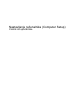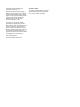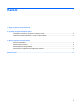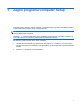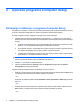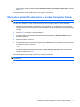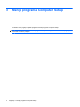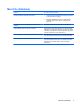Computer Setup - Windows Vista and Windows XP
2 Uporaba programa Computer Setup
Krmarjenje in izbiranje v programu Computer Setup
Do podatkov in nastavitev v orodju Computer Setup lahko pridete prek menijev File (Datoteka), Security
(Varnost), Diagnostics (Diagnostika) in System Configuration (Konfiguracija sistema).
Če želite navigirati in izbirati v programu Computer Setup, storite naslednje:
1. Vključite ali znova zaženite svoj računalnik in nato pritisnite esc, medtem ko je na dnu zaslona
prikazano sporočilo “Press the ESC key for Startup Menu” (Pritisnite tipko ESC za prikaz začetnega
menija).
●
Za izbiro menija ali predmeta v meniju uporabite tipko tab in smerne tipke na tipkovnici in nato
pritisnite enter ali uporabite kazalne naprave, da kliknete na predmet.
●
Za pomikanje navzgor in navzdol kliknite na puščico navzgor ali navzdol v zgornjem desnem
kotu zaslona ali uporabite smerno tipko s puščico navzgor ali navzdol.
●
Če želite zapreti odprta pogovorna okna in se vrniti na glavni zaslon orodja Computer Setup,
pritisnite tipko esc in sledite navodilom na zaslonu.
OPOMBA: Za navigiranje in izbiranje v programu Computer Setup lahko uporabljate kazalno
napravo (TouchPad, kazalno palico ali USB-miško) ali tipkovnico.
2. Pritisnite f10, da vstopite v nastavitev BIOS-a.
3. Izberite meni File (Datoteka), Security (Varnost), Diagnostics (Diagnostika) ali System
Configuration (Konfiguracija sistema).
Za izhod iz menijev orodja Computer Setup izberite eno od teh metod:
●
Za izhod iz menija orodja Computer Setup ne da shranite spremembe, kliknite na ikono Exit (Izhod)
v spodnjem levem kotu zaslona ter sledite navodilom na zaslonu.
– ali –
S tipko tab ali puščičnimi tipkami izberite Datoteka > Prezri spremembe in dokončaj in pritisnite
tipko enter.
– ali –
●
Če želite shraniti svoje spremembe in zapustiti menije orodja Computer Setup, kliknite na ikono
Save (Shrani) v spodnjem levem kotu zaslona ter sledite navodilom na zaslonu.
– ali –
2 Poglavje 2 Uporaba programa Computer Setup